スプライン
スプラインをスケッチして編集します。
スプラインのスケッチ
2種類のスプラインをスケッチします。(1)フィットポイントを通るスムーズなカーブ、または(2)コントロールポイント近くを通るが通過しないスムーズなカーブ。
- リボンで、スケッチタブをクリックします。
-
スプラインアイコンのいずれかをクリックします。
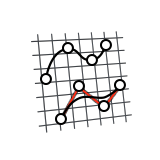
-
スケッチ面を設定します。
- デフォルトのスケッチ面のいずれかをクリックします。上面、前面、または右。
- オブジェクトの平面フェイスをクリックします。
- オプション:
ガイドバーで、次数を入力し、Enterキーを押します。
次数が高いほど曲率表示がスムーズになります。デフォルト値は3です。
- オプション: 閉じたスプラインを作成するには、ガイドバーで、クローズをクリックします。
-
スプラインをスケッチします。
描画対象 操作 スプライン 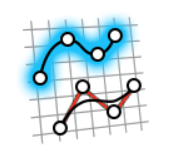
クリックして、スプラインの各フィットポイントを配置します。 コントロールポイントスプライン 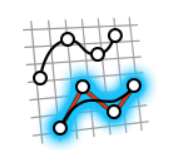
クリックして、スプラインの各コントロールポイントを配置します。 - チェックマークを右クリックして、マウスで移動して終了するか、または右ダブルクリックします。
スプラインの編集
スケッチ制約を再配置、サイズ変更、または適用します。
- スプラインをダブルクリックして編集モードに入ります。
-
スプラインを編集します。
動作 操作 メモ ポイントを追加する スプラインをクリックし、ポイントを追加をクリックします。 ポイントの位置を変更する - ポイントをドラッグします。
- ポイントをクリックし、x座標、y座標、およびz座標を入力します。
ラインの位置を変更する - ラインをクリックし、ドラッグします。
- ラインをクリックし、角度を入力します。
ラインのサイズを変更する - 端点をドラッグします。
- ラインをクリックし、長さを入力します。
次数を変更する スプラインをクリックし、次数を入力します。 チェーンまたは端点を選択する - 1つまたは複数のスケッチカーブを選択します。
- 選択を右クリックし、チェーンを選択しますまたは端点を選択しますを選択します。
スケッチカーブの切り取り、コピー、貼り付けを行う - 1つまたは複数のスケッチカーブを選択します。
- 選択を右クリックし、切り取り、コピー、貼り付け、または制約なしで貼り付けを選択します。
スケッチ制約を適用する スケッチカーブをクリックし、マイクロダイアログでスケッチ制約を選択します。 制約を非表示にするには、右クリックし、制約を表示を選択解除します。 スケッチカーブをコンストラクション形状に変換する スケッチカーブをクリックし、コンストラクションを選択します。 コンストラクション形状は、他の形状の整列または設定の参照として使用します。 コンストラクションの形状を非表示にするには、右クリックし、コンストラクションの形状を表示を選択解除します。
寸法を非表示にする 右クリックし、寸法を表示を選択解除します。 - チェックマークを右クリックして、マウスで移動して終了するか、または右ダブルクリックします。